Comment réinitialiser le ruban vers les paramètres par défaut dans n'importe quel produit MS Office
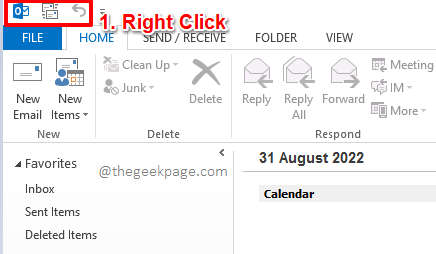
- 3374
- 948
- Emilie Colin
Le ruban et la barre d'outils à accès rapide sont des fonctionnalités très importantes en ce qui concerne n'importe quel produit MS Office. Vous pouvez accéder à presque toutes les fonctionnalités du produit via ces menus. MS Office permet aux utilisateurs de personnaliser ces barres d'outils en fonction des préférences des utilisateurs pour faciliter et plus rapidement leurs tâches MS Office. Vous avez la possibilité de personnaliser complètement votre barre d'outils à accès rapide. Vous avez également la possibilité de créer votre propre onglet personnalisé dans le ruban supérieur.
Cependant, au fil du temps, la barre d'outils à accès rapide et le ruban supérieur peuvent être encombrés et vous voudrez peut-être les réinitialiser à leurs États d'origine pour recommencer. Bien que cela puisse sembler une tâche qui pourrait prendre des âges à terminer, en supprimant chaque élément un par un, c'est en réalité, un processus très simple.
Lisez la suite, pour savoir comment vous pouvez facilement réinitialiser le ruban supérieur et la barre d'outils d'accès rapide à leurs paramètres par défaut avec quelques étapes simples!
Note: Nous avons utilisé MS Outlook pour démontrer les étapes. Cependant, vous pouvez suivre les mêmes étapes pour réinitialiser le ruban et la barre d'outils d'accès rapide sur n'importe quel produit MS Office qui fournit ces barres d'outils.
Solution
Étape 1: Clic-droit sur le barre d'accès rapide d'abord.
Note: Vous pouvez également cliquer avec le bouton droit sur le ruban, il ne doit pas être la barre d'outils à accès rapide lui-même.
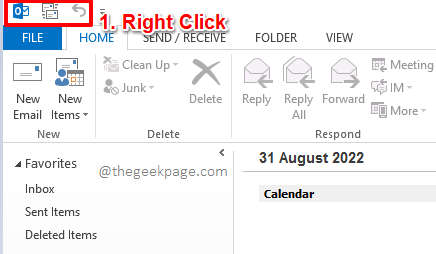
Étape 2: Vous aurez le menu contextuel de clic droit suivant si vous cliquez avec le bouton droit n'importe où dans la barre d'outils d'accès rapide ou sur le ruban.
Cliquez sur l'option Personnaliser le ruban.
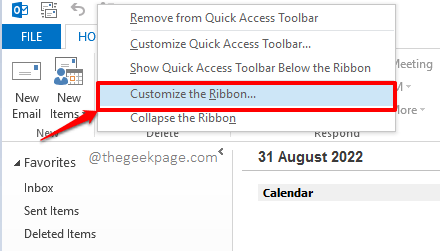
Étape 3: Lorsque la fenêtre Options Outlook s'ouvre, sur le gauche Visage de fenêtre, cliquez sur le Personnaliser le ruban option.
Maintenant sous le Personnaliser le ruban Section, contre la liste déroulante Personnalisations, Cliquez sur l'option Réinitialiser et choisir Réinitialisez toutes les personnalisations.
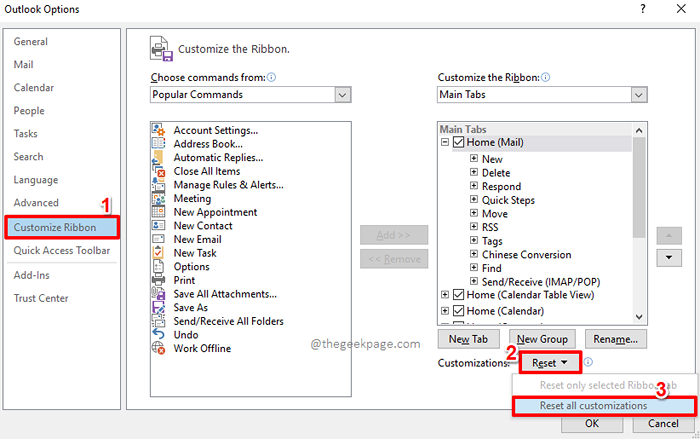
Étape 4: Vous obtiendrez maintenant la fenêtre d'avertissement suivante qui dit Supprimez tous les personnalisations de la barre d'outils du ruban et des acces rapides pour ce programme?. Clique sur le Oui bouton pour continuer.
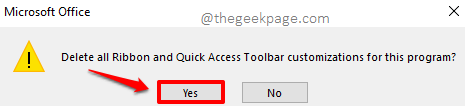
Étape 5: Vous serez maintenant de retour au Options Outlook fenêtre. Clique sur le D'ACCORD bouton pour continuer.
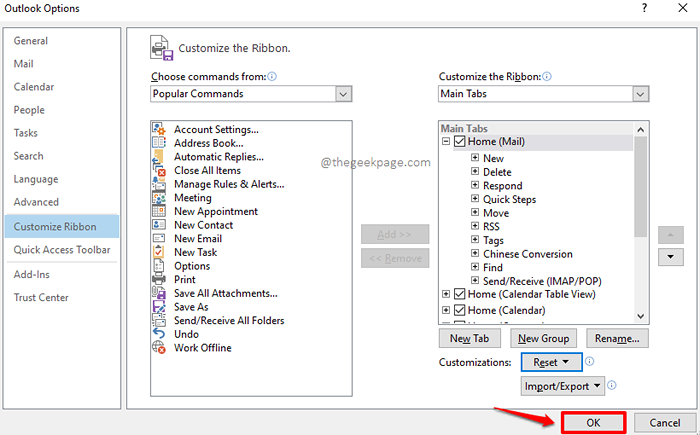
C'est ça. Toutes vos personnalisations fabriquées sur le ruban et sur la barre d'outils à accès rapide seraient désormais partis. Veuillez nous dire dans la section des commentaires si vous êtes confronté à des problèmes à ce sujet.
Restez à l'écoute pour des astuces plus incroyables, des conseils, des how-tos et des hacks.
- « Comment corriger la rédaction des paramètres de proxy Accès à l'erreur refusée
- Comment réparer les transactions en attente en vapeur »

